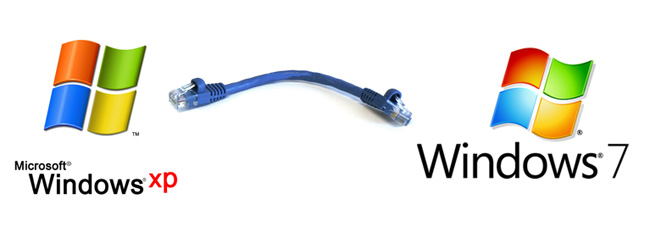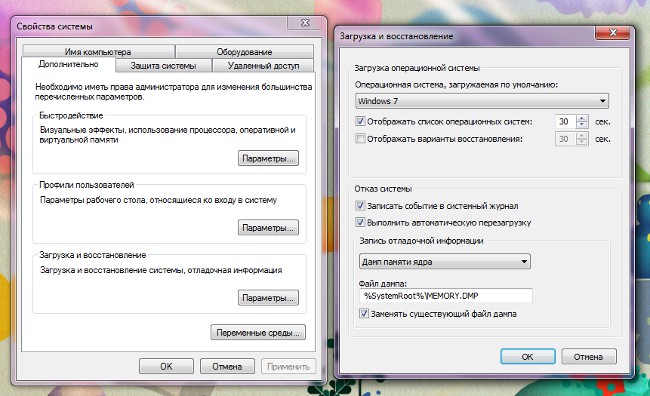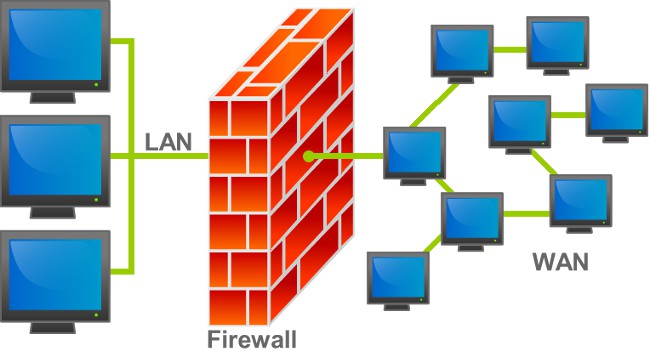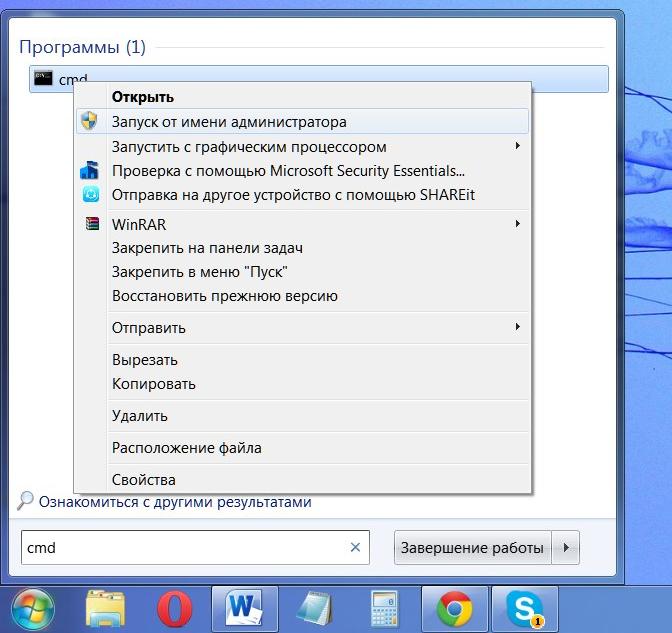Prispôsobenie systému Windows 7
 Okrem iných užitočných funkcií je funkčnýsystém Windows 7 má flexibilné nastavenie vzhľadu - zdá sa to trochu, ale je pekné, že každý používateľ môže urobiť systém "krásny" a na rozdiel od iných. Dnes v krajine sovietov - prispôsobenie systému Windows 7.
Okrem iných užitočných funkcií je funkčnýsystém Windows 7 má flexibilné nastavenie vzhľadu - zdá sa to trochu, ale je pekné, že každý používateľ môže urobiť systém "krásny" a na rozdiel od iných. Dnes v krajine sovietov - prispôsobenie systému Windows 7.Najskôr ide o personalizáciu systému Windows 7 zmeniť tému pleti, Téma v tomto operačnom systéme obsahuje:
pozadie pracovnej plochy;
farba okna;
súbor zvukov systému;
šetrič obrazovky.
Personalizácia systému Windows 7 je pozoruhodná v tomKvalita pozadia plochy vám umožňuje nastaviť viac ako jeden výkres, ale niekoľko; tieto obrázky sa zmenia ako v prezentácii, s periodicitou niekoľkých sekúnd, minút alebo hodín.
že zmeniť alebo prispôsobiť tému v systéme Windows 7, musíte prejsť na ovládací panel (Štart - Panelmanažment), vyberte sekciu Vzhľad a personalizácia a v ňom sekcia Personalizácia. Alebo môžete jednoducho kliknúť pravým tlačidlom myši na ľubovoľný prázdny priestor na pracovnej ploche a zvoliť Personalizácia. V okne, ktoré sa otvorí, môžete vybrať ľubovoľnú tému z návrhov. Ak ho chcete nainštalovať, stačí kliknúť na túto tému a zatvoriť okno.
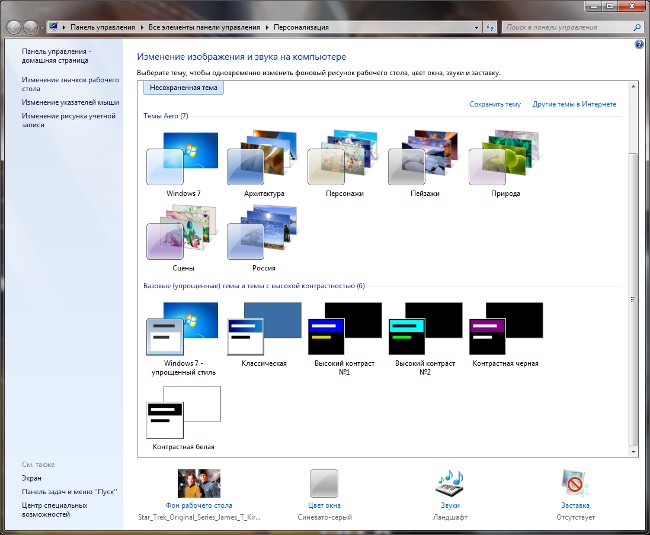
Ak nemáte sadu navrhovaných schém, môžete stiahnite si tému z oficiálnej webovej lokality spoločnosti Microsoft, Ak to chcete urobiť, kliknite na tento odkaz, vyberte požadovanú tému, kliknite na odkaz Stiahnuť v rámci témy a v otvorenom okne vyberte funkciu Otvoriť.
Ale personalizácia Windows 7 nie je obmedzená na jednoduchú voľbu témy. Môžete to urobiť upraviť hlavné prvky témy (napríklad tapetu na plochu)tvoja túžba. V spodnej časti okna Personalizácia sa zobrazuje zoznam položiek v téme. Kliknite na ikonu na pozadí pracovnej plochy. Otvorí sa nové okno, v ktorom môžete vybrať:
obrázok alebo priečinok s obrázkami, ktoré budú slúžiť ako pozadie pracovnej plochy;
pozícia obrázka na pracovnej ploche;
frekvencia zmeny obrazu (ak je niekoľko pozadia pracovnej plochy).
Ako a obrazových zdrojov Z rozbaľovacieho zoznamu môžete vybrať priečinokštandardné pozadia pracovnej plochy Windows, knižnicu obrázkov, najobľúbenejšie fotografie alebo ľubovoľné priečinky v počítači (pomocou tlačidla Prehľadávať). Minimalisti sa môžu rozhodnúť vyplniť plnú farbu. Ak chcete, aby sa jednotlivé obrázky nepoužívali ako pozadie, jednoducho ich zrušte začiarknutím. Môžete tiež použiť tlačidlá Vybrať všetko a Vymazať všetky.
možný pozície obrázkov niekoľko: Plnenie, Fit, Stretch, Dlaždice a Center. Vyberajú sa z rozbaľovacej ponuky v dolnej časti. Čas zmeniť obrázok je tiež vybraný zo zoznamu v rozsahu desiatichsekundy až 24 hodín. Ak chcete, aby sa obrázky zmenili náhodne, začiarknite príslušné začiarkavacie políčko. Po dokončení úpravy tapety kliknite na tlačidlo Uložiť zmeny.
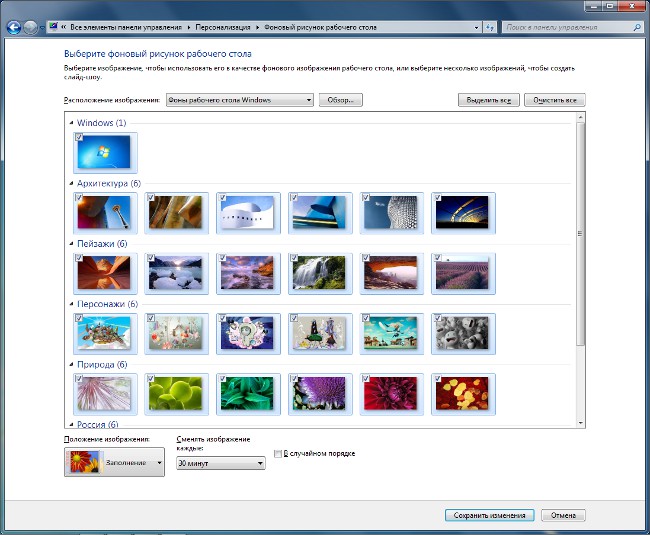
Tiež prispôsobuje Windows 7 Zmena farby okrajov programových okien, na paneli úloh a ponuke Štart. Farba okna sa dá vybrať v rozmedzí od modrej-modrej až po čokoládu, celkovo sa ponúka 16 farieb. Môžete zapnúť a vypnúť opacitu okraja okna, zmeniť intenzitu, odtieň, sýtosť a jas farby (posledné tri parametre sa zobrazia po kliknutí na tlačidlo Zobraziť nastavenia farieb). Nezabudnite stlačiť tlačidlo Uložiť zmeny.
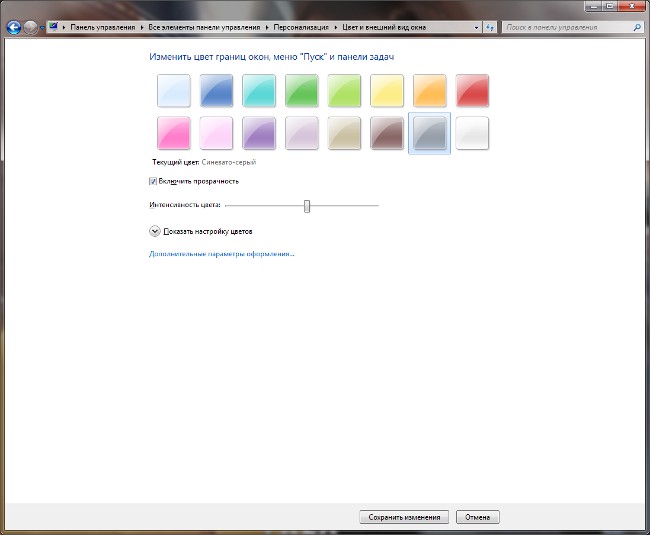
Tiež prispôsobuje Windows 7 zmeniť schému zvuku témy a šetriča obrazovky, Zvuková schéma sa môže vybrať zo zoznamunavrhované (mimochodom, systém zvukov v systéme Windows 7 sú celkom melodický) alebo si vytvoriť, vyberať zo zoznamu každý zvuk. Šetrič obrazovky je možné vybrať aj zo štandardného zoznamu, nastaviť parametre šetriča obrazovky (ak existujú, čas zobrazenia šetriča obrazovky po tom, ako počítač začal byť neaktívny.

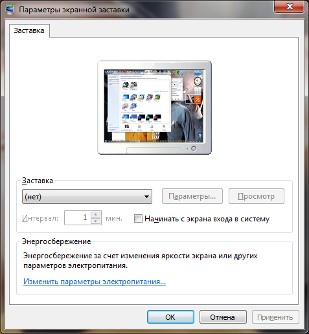
Keď zmeníte nastavenia tém, zobrazí sa v hornej časti okna Personalizácia v kategórii Moje témy pod názvom Neuložená téma. že zachrániť ju, kliknite naň pravým tlačidlom myši, vyberte možnosť Uložiť tému, zadajte názov témy a kliknite na tlačidlo Uložiť.
Ako môžete vidieť, prispôsobenie systému Windows 7 umožňujeje dostatočne flexibilný, aby prispôsobil vzhľad systému, pretože okrem popísaných možností je tiež možnosť zmeny ikon na ploche a vzhľadu kurzora myši. Treba však poznamenať, že všetky tieto funkcie sú plne implementované vo verziách Windows 7 od Windows 7 Home Premium a vyššie. Prispôsobenie programu Windows 7 Starter používateľom nie je k dispozícii, a v systéme Windows 7 Home Basic sa na začiatku nachádza len základná téma registrácie.